Qua các bài trước, các bạn đã biết hiển thị ảnh mức độ xám và tổ hợp màu của ảnh. Giờ chúng ta sẽ đến với các bước truy xuất giá trị của ảnh, thống kê ảnh và liên kết giữa các ảnh.
Các thao tác trên là những thao tác đơn giản giúp bạn khảo sát thông tin bề mặt một khu vực thông qua giá trị của ảnh, giúp kiểm tra tính toán, và hỗ trợ giải đoán ảnh trong quá trình lấy mẫu phân loại
>>>Xem thêm: Cách dowLoad ảnh Landsat 8
Nội dung chính
TRUY XUẤT GIÁ TRỊ ẢNH
B1. Mở một ảnh bất kỳ như sau:
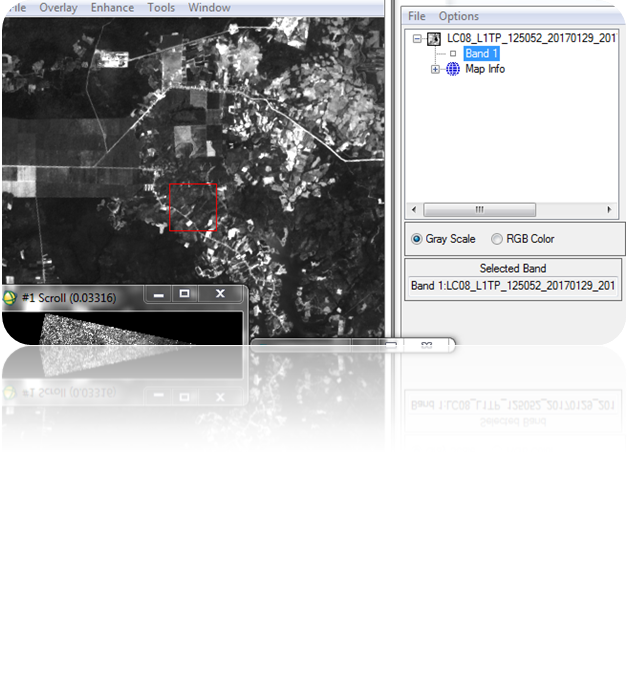
B2. Đưa chuột lên cửa sổ chính, Click phải chọn Cursor Location/Value
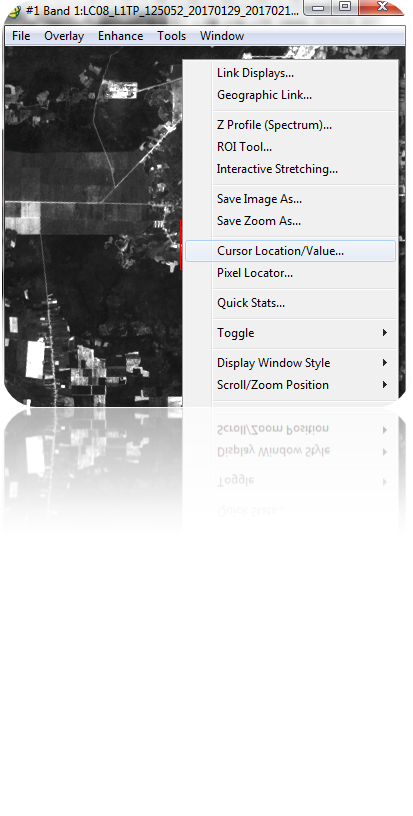
- Bảng giá trị sẽ hiện ra dưới chỗ Data, để hiển thị giá trị độ sáng (DN) của pixel khi bạn rà chuột xung quanh ảnh:
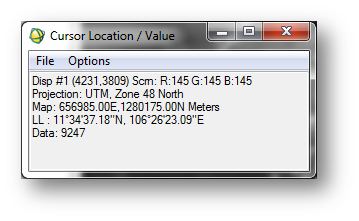
THỐNG KÊ ẢNH
B3. Để tiến hành thống kê ảnh cùng ta thực hiện Click chuột phải vô ảnh chọn Quick Stats. Một cửa sổ thống kê sẽ hiện lên như sau:
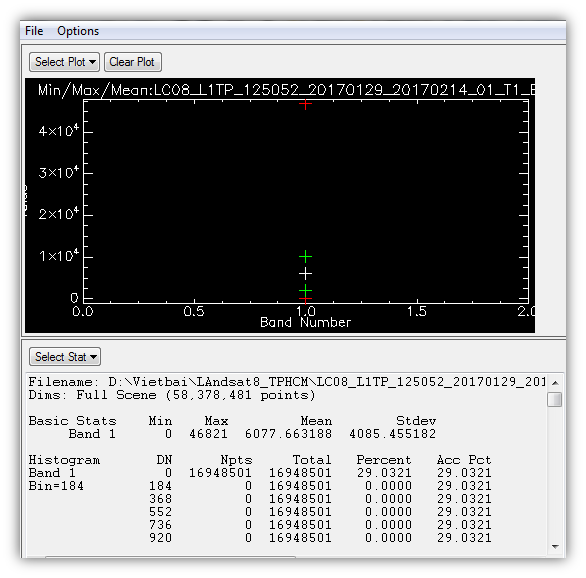
-Ta có thể thu thập được những con số thống kê như sau:
Giá trị nhỏ nhất, Giá trị lớn nhất, Giá trị trung bình, Sai số trung phương của toàn bộ số Pixel ảnh ( Min, Max, Mean, Stdev)
Mức Sáng, Số lượng pixel, Tổng cộng, phần trăm… ( DN, Npts, Percent,..)
LIÊN KẾT ẢNH
B4. Tắt toàn bộ ảnh trên cửa sổ Available band list bằng cách chọn File/ Close All File. Sau đó mở các tệp ảnh B5,B4,B3,B2 như sau:

Rồi tổ hợp màu thật (4-3-2) cho ảnh:
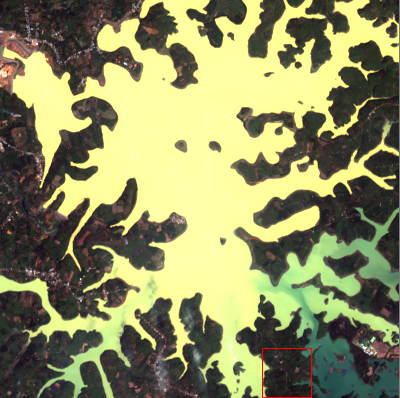
>>> Xem Thêm: Tổ hợp Màu
-Trên cửa sổ Available Band List, ở cuối khung chọn Display/ NewDisplay để hiện thêm một cửa sổ ảnh khác như sau:
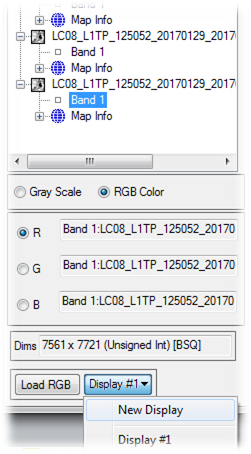
-Sau đó tổ hợp màu giả thực vật bằng cách Click chọn RGB color, chọn lần lượt từng kênh B5,B4,B3, rồi nhấn Load RGB, kết quả xuất ra như sau:
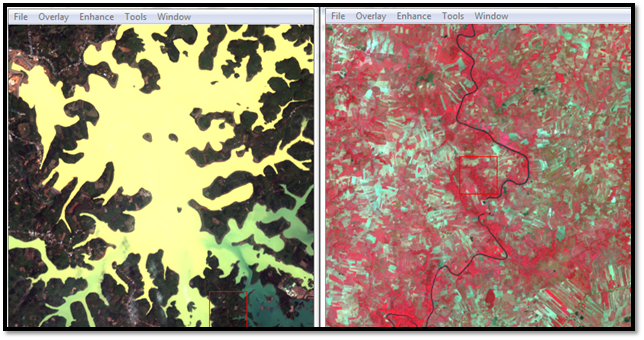
-Ta thấy xuất hiện hai cửa sổ, một cửa sổ tổ hợp màu thật (4-3-2 nằm bên trái) và một cửa sổ tổ hợp màu giả (5-4-3 nằm bên phải). Đặc điểm của việc tổ hợp màu giả thực vật, ta có thể nhìn rõ thực vật trên ảnh qua gam màu đỏ. Chỗ nào càng đỏ nhiều thì tương ứng thực vật càng dày đặc.
B5. Liên kết giữa các ảnh bằng cách Click chuột phải vô 1 trong 2 ảnh chọn Link Display.
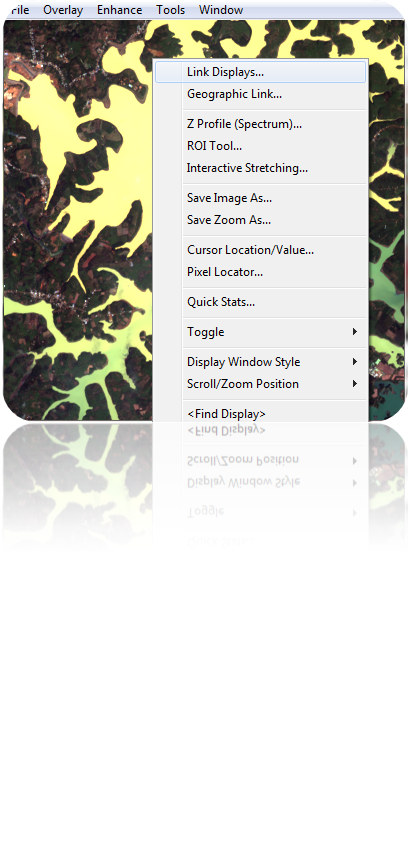
-Cửa sổ hiển thị, ta thiết lập “YES” cho 2 cửa sổ rồi nhấn OK, rà chuột qua khu vực khác để kiểm tra liên kết. khi đó 2 ảnh sẽ hiển thị cùng một vị trí.
Lưu ý: Những bài viết sau có thể sử dụng lại các thao tác của bài viết trước, vì thế để hiểu cụ thể hơn, các bạn có thể xem lại các bài viết trước theo đường Link để bên trên.
>> Xem lại: Hướng dẫn sử dụng Envi 5.3 một cách đầy đủ
Người viết bài: Nghĩa Lê – Ungdungmoi.edu.vn





















